导出数据到EXCEL
- 格式:doc
- 大小:47.00 KB
- 文档页数:6
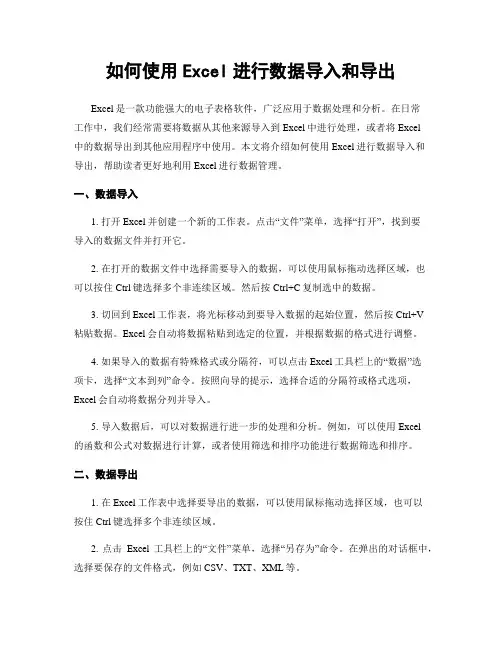
如何使用Excel进行数据导入和导出Excel是一款功能强大的电子表格软件,广泛应用于数据处理和分析。
在日常工作中,我们经常需要将数据从其他来源导入到Excel中进行处理,或者将Excel中的数据导出到其他应用程序中使用。
本文将介绍如何使用Excel进行数据导入和导出,帮助读者更好地利用Excel进行数据管理。
一、数据导入1. 打开Excel并创建一个新的工作表。
点击“文件”菜单,选择“打开”,找到要导入的数据文件并打开它。
2. 在打开的数据文件中选择需要导入的数据,可以使用鼠标拖动选择区域,也可以按住Ctrl键选择多个非连续区域。
然后按Ctrl+C复制选中的数据。
3. 切回到Excel工作表,将光标移动到要导入数据的起始位置,然后按Ctrl+V粘贴数据。
Excel会自动将数据粘贴到选定的位置,并根据数据的格式进行调整。
4. 如果导入的数据有特殊格式或分隔符,可以点击Excel工具栏上的“数据”选项卡,选择“文本到列”命令。
按照向导的提示,选择合适的分隔符或格式选项,Excel会自动将数据分列并导入。
5. 导入数据后,可以对数据进行进一步的处理和分析。
例如,可以使用Excel的函数和公式对数据进行计算,或者使用筛选和排序功能进行数据筛选和排序。
二、数据导出1. 在Excel工作表中选择要导出的数据,可以使用鼠标拖动选择区域,也可以按住Ctrl键选择多个非连续区域。
2. 点击Excel工具栏上的“文件”菜单,选择“另存为”命令。
在弹出的对话框中,选择要保存的文件格式,例如CSV、TXT、XML等。
3. 在保存文件对话框中选择保存的位置和文件名,并点击“保存”按钮。
Excel会将选定的数据导出为指定格式的文件,并保存到指定位置。
4. 导出数据后,可以将数据文件导入到其他应用程序中使用。
例如,可以将CSV文件导入到数据库或其他数据分析工具中进行进一步的处理和分析。
5. 如果需要导出的数据有特殊要求,例如需要按照特定的格式或模板导出,可以使用Excel的宏或自定义脚本来实现。
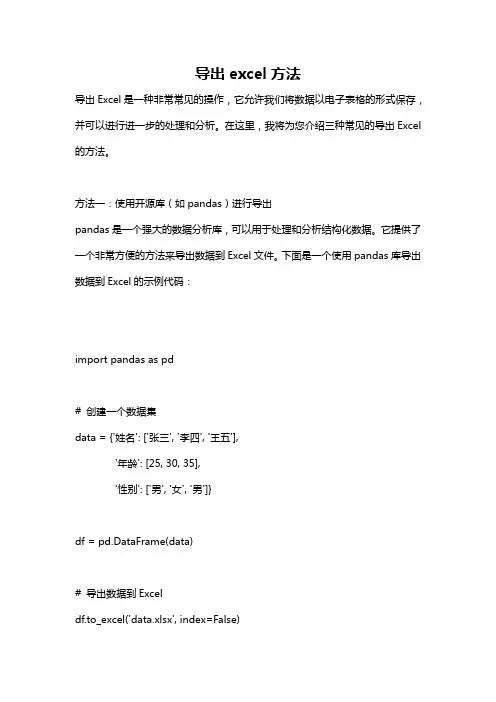
导出excel方法导出Excel是一种非常常见的操作,它允许我们将数据以电子表格的形式保存,并可以进行进一步的处理和分析。
在这里,我将为您介绍三种常见的导出Excel 的方法。
方法一:使用开源库(如pandas)进行导出pandas是一个强大的数据分析库,可以用于处理和分析结构化数据。
它提供了一个非常方便的方法来导出数据到Excel文件。
下面是一个使用pandas库导出数据到Excel的示例代码:import pandas as pd# 创建一个数据集data = {'姓名': ['张三', '李四', '王五'],'年龄': [25, 30, 35],'性别': ['男', '女', '男']}df = pd.DataFrame(data)# 导出数据到Exceldf.to_excel('data.xlsx', index=False)在这个例子中,我们首先创建了一个包含姓名、年龄和性别的数据集。
然后,我们使用`to_excel()`方法将数据集导出到一个名为"data.xlsx"的Excel文件中。
参数`index=False`用于防止生成的Excel文件中包含索引列。
方法二:使用Python自带的csv模块进行导出Python自带了一个csv模块,可以用于操作逗号分隔值(CSV)格式的数据。
尽管CSV是一种常见的数据存储格式,但它也可以很容易地导出为Excel文件。
下面是一个使用csv模块导出数据到Excel的示例代码:import csv# 创建一个数据集data = [['姓名', '年龄', '性别'],['张三', 25, '男'],['李四', 30, '女'],['王五', 35, '男']]# 导出数据到Excelwith open('data.csv', 'w', newline='') as file:writer = csv.writer(file)writer.writerows(data)在这个例子中,我们首先创建了一个包含姓名、年龄和性别的数据集。
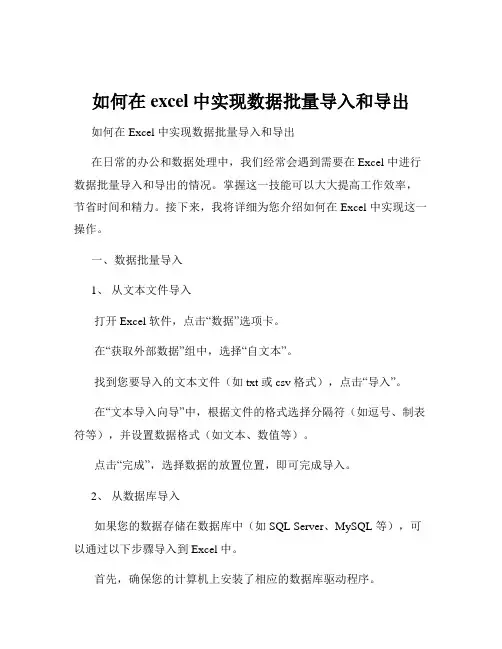
如何在excel中实现数据批量导入和导出如何在 Excel 中实现数据批量导入和导出在日常的办公和数据处理中,我们经常会遇到需要在 Excel 中进行数据批量导入和导出的情况。
掌握这一技能可以大大提高工作效率,节省时间和精力。
接下来,我将详细为您介绍如何在 Excel 中实现这一操作。
一、数据批量导入1、从文本文件导入打开 Excel 软件,点击“数据”选项卡。
在“获取外部数据”组中,选择“自文本”。
找到您要导入的文本文件(如txt 或csv 格式),点击“导入”。
在“文本导入向导”中,根据文件的格式选择分隔符(如逗号、制表符等),并设置数据格式(如文本、数值等)。
点击“完成”,选择数据的放置位置,即可完成导入。
2、从数据库导入如果您的数据存储在数据库中(如 SQL Server、MySQL 等),可以通过以下步骤导入到 Excel 中。
首先,确保您的计算机上安装了相应的数据库驱动程序。
在 Excel 中,点击“数据”选项卡,选择“自其他来源”,然后选择“来自Microsoft Query”。
在“选择数据源”对话框中,选择您要连接的数据库类型,并建立连接。
根据数据库中的表和字段,选择您要导入的数据,并设置筛选条件和排序方式。
点击“将数据返回Microsoft Excel”,选择数据的放置位置,即可完成导入。
3、从网页导入有时,我们需要从网页上获取数据并导入到 Excel 中。
在 Excel 中,点击“数据”选项卡,选择“自网站”。
输入网页的 URL 地址,点击“转到”。
等待网页加载完成后,选择您要导入的数据表格,点击“导入”。
按照提示设置数据的放置位置和格式,即可完成导入。
二、数据批量导出1、导出为文本文件打开您要导出数据的 Excel 工作表。
选择要导出的数据区域。
点击“文件”选项卡,选择“另存为”。
在“保存类型”下拉列表中,选择“文本文件(制表符分隔)”或“CSV(逗号分隔)”。
选择保存的位置,输入文件名,点击“保存”。
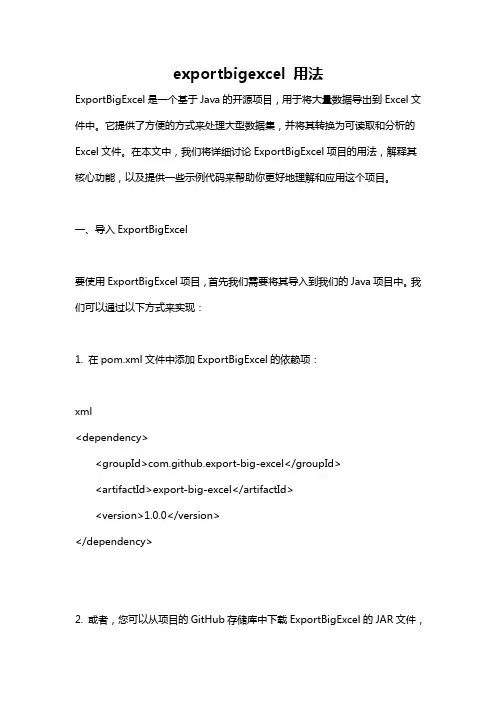
exportbigexcel 用法ExportBigExcel是一个基于Java的开源项目,用于将大量数据导出到Excel文件中。
它提供了方便的方式来处理大型数据集,并将其转换为可读取和分析的Excel文件。
在本文中,我们将详细讨论ExportBigExcel项目的用法,解释其核心功能,以及提供一些示例代码来帮助你更好地理解和应用这个项目。
一、导入ExportBigExcel要使用ExportBigExcel项目,首先我们需要将其导入到我们的Java项目中。
我们可以通过以下方式来实现:1. 在pom.xml文件中添加ExportBigExcel的依赖项:xml<dependency><groupId>com.github.export-big-excel</groupId><artifactId>export-big-excel</artifactId><version>1.0.0</version></dependency>2. 或者,您可以从项目的GitHub存储库中下载ExportBigExcel的JAR文件,并将其添加到您的项目中。
在完成导入过程后,我们就可以开始使用ExportBigExcel项目了。
二、创建数据模型在使用ExportBigExcel将数据导出到Excel文件之前,我们需要先创建一个数据模型。
数据模型是一个POJO类,定义了我们要导出的数据的字段和属性。
例如,如果我们要导出一个学生信息列表,我们可以创建一个名为Student的类,如下所示:javapublic class Student {private String name;private int age;private String grade;省略构造函数、getter和setter方法}在这个例子中,我们定义了学生的姓名、年龄和班级等属性。
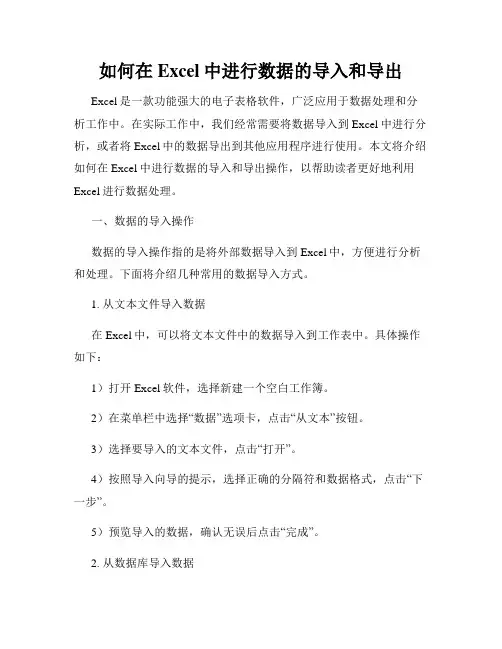
如何在Excel中进行数据的导入和导出Excel是一款功能强大的电子表格软件,广泛应用于数据处理和分析工作中。
在实际工作中,我们经常需要将数据导入到Excel中进行分析,或者将Excel中的数据导出到其他应用程序进行使用。
本文将介绍如何在Excel中进行数据的导入和导出操作,以帮助读者更好地利用Excel进行数据处理。
一、数据的导入操作数据的导入操作指的是将外部数据导入到Excel中,方便进行分析和处理。
下面将介绍几种常用的数据导入方式。
1. 从文本文件导入数据在Excel中,可以将文本文件中的数据导入到工作表中。
具体操作如下:1)打开Excel软件,选择新建一个空白工作簿。
2)在菜单栏中选择“数据”选项卡,点击“从文本”按钮。
3)选择要导入的文本文件,点击“打开”。
4)按照导入向导的提示,选择正确的分隔符和数据格式,点击“下一步”。
5)预览导入的数据,确认无误后点击“完成”。
2. 从数据库导入数据如果要导入的数据存储在数据库中,可以通过以下步骤将其导入到Excel中:1)打开Excel软件,选择新建一个空白工作簿。
2)在菜单栏中选择“数据”选项卡,点击“从其他来源”按钮。
3)选择“从SQL Server导入数据”,点击“下一步”。
4)按照向导的提示,输入数据库服务器的名称和登录凭据,选择要导入的数据库和数据表。
5)点击“下一步”,选择是否导入查询结果或直接连接到数据库。
6)点击“下一步”,选择导入数据的方式和数据范围,点击“下一步”。
7)预览导入的数据,确认无误后点击“完成”。
二、数据的导出操作数据的导出操作指的是将Excel中的数据导出到其他应用程序或文件中。
下面将介绍几种常见的数据导出方式。
1. 导出为文本文件可以将Excel中的数据导出为文本文件,以便在其他应用程序中进行使用。
具体操作如下:1)在Excel中选中要导出的数据范围。
2)在菜单栏中选择“文件”选项卡,点击“另存为”。
3)选择要保存的文件格式为“文本(Tab分隔)(*.txt)”或“以逗号分隔的值(*.csv)”。
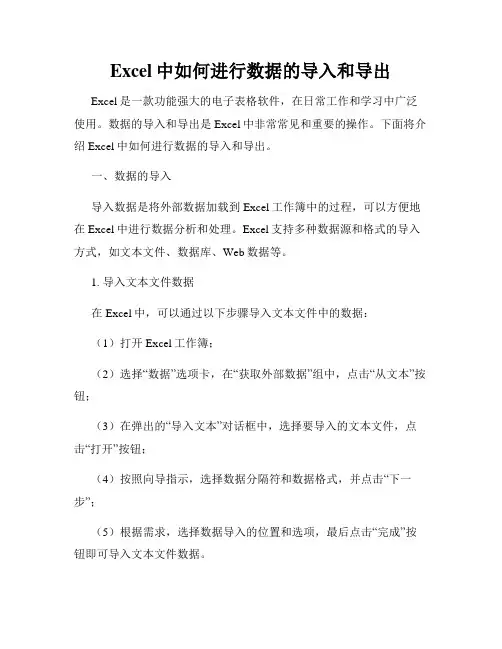
Excel中如何进行数据的导入和导出Excel是一款功能强大的电子表格软件,在日常工作和学习中广泛使用。
数据的导入和导出是Excel中非常常见和重要的操作。
下面将介绍Excel中如何进行数据的导入和导出。
一、数据的导入导入数据是将外部数据加载到Excel工作簿中的过程,可以方便地在Excel中进行数据分析和处理。
Excel支持多种数据源和格式的导入方式,如文本文件、数据库、Web数据等。
1. 导入文本文件数据在Excel中,可以通过以下步骤导入文本文件中的数据:(1)打开Excel工作簿;(2)选择“数据”选项卡,在“获取外部数据”组中,点击“从文本”按钮;(3)在弹出的“导入文本”对话框中,选择要导入的文本文件,点击“打开”按钮;(4)按照向导指示,选择数据分隔符和数据格式,并点击“下一步”;(5)根据需求,选择数据导入的位置和选项,最后点击“完成”按钮即可导入文本文件数据。
2. 导入数据库数据Excel可以通过连接数据库的方式导入数据库中的数据。
具体操作步骤如下:(1)在Excel中,选择“数据”选项卡,在“获取外部数据”组中,点击“从其他来源”按钮;(2)在弹出的菜单中,选择相应的数据库连接方式,如“从SQL Server”或“从Microsoft Query”;(3)根据具体数据库类型和配置,填写相应的连接信息,如服务器名称、数据库名称、登录信息等;(4)连接成功后,在导入数据对话框中,选择要导入的表格或查询,并选择导入的位置和选项;(5)点击“确定”按钮,即可将数据库中的数据导入到Excel中。
3. 导入Web数据通过导入Web数据,可以从互联网上的特定网页或网站导入数据到Excel中。
具体操作步骤如下:(1)在Excel中,选择“数据”选项卡,在“获取外部数据”组中,点击“从Web”按钮;(2)在弹出的“新建Web查询”对话框中,输入要导入的网页地址或使用查找功能找到目标网页;(3)点击“导航”按钮,选择要导入的具体数据表格或内容;(4)点击“导入”按钮,选择数据导入的位置和选项,最后点击“确定”按钮,即可将Web数据导入到Excel中。
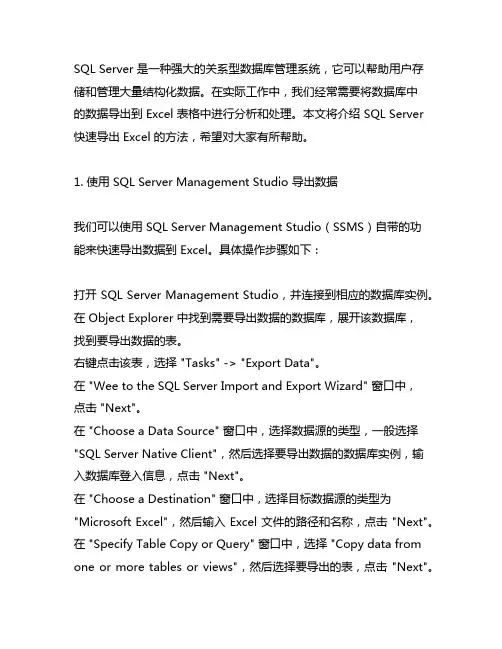
SQL Server 是一种强大的关系型数据库管理系统,它可以帮助用户存储和管理大量结构化数据。
在实际工作中,我们经常需要将数据库中的数据导出到 Excel 表格中进行分析和处理。
本文将介绍 SQL Server 快速导出 Excel 的方法,希望对大家有所帮助。
1. 使用 SQL Server Management Studio 导出数据我们可以使用 SQL Server Management Studio(SSMS)自带的功能来快速导出数据到 Excel。
具体操作步骤如下:打开 SQL Server Management Studio,并连接到相应的数据库实例。
在 Object Explorer 中找到需要导出数据的数据库,展开该数据库,找到要导出数据的表。
右键点击该表,选择 "Tasks" -> "Export Data"。
在 "Wee to the SQL Server Import and Export Wizard" 窗口中,点击 "Next"。
在 "Choose a Data Source" 窗口中,选择数据源的类型,一般选择"SQL Server Native Client",然后选择要导出数据的数据库实例,输入数据库登入信息,点击 "Next"。
在 "Choose a Destination" 窗口中,选择目标数据源的类型为"Microsoft Excel",然后输入 Excel 文件的路径和名称,点击 "Next"。
在 "Specify Table Copy or Query" 窗口中,选择 "Copy data from one or more tables or views",然后选择要导出的表,点击 "Next"。
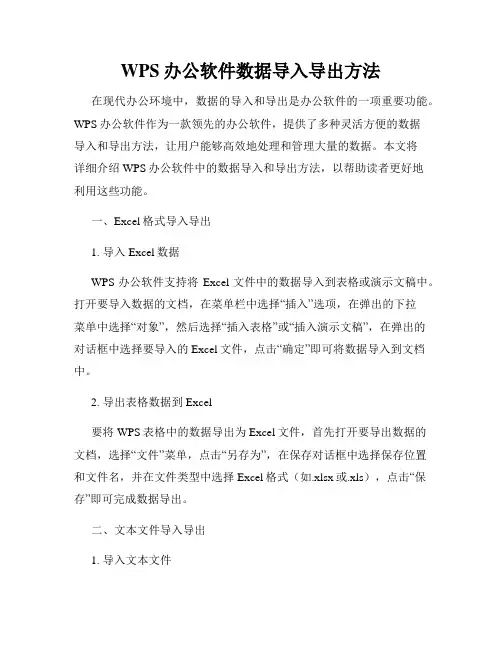
WPS办公软件数据导入导出方法在现代办公环境中,数据的导入和导出是办公软件的一项重要功能。
WPS办公软件作为一款领先的办公软件,提供了多种灵活方便的数据导入和导出方法,让用户能够高效地处理和管理大量的数据。
本文将详细介绍WPS办公软件中的数据导入和导出方法,以帮助读者更好地利用这些功能。
一、Excel格式导入导出1. 导入Excel数据WPS办公软件支持将Excel文件中的数据导入到表格或演示文稿中。
打开要导入数据的文档,在菜单栏中选择“插入”选项,在弹出的下拉菜单中选择“对象”,然后选择“插入表格”或“插入演示文稿”,在弹出的对话框中选择要导入的Excel文件,点击“确定”即可将数据导入到文档中。
2. 导出表格数据到Excel要将WPS表格中的数据导出为Excel文件,首先打开要导出数据的文档,选择“文件”菜单,点击“另存为”,在保存对话框中选择保存位置和文件名,并在文件类型中选择Excel格式(如.xlsx或.xls),点击“保存”即可完成数据导出。
二、文本文件导入导出1. 导入文本文件WPS办公软件支持将文本文件(如.txt、.csv等)中的数据导入到表格或演示文稿中。
在要导入数据的文档中,选择“文件”菜单,点击“打开”,在打开对话框中选择要导入的文本文件,点击“打开”,在导入设置中选择适当的分隔符和数据格式,点击“确定”即可将数据导入到文档中。
2. 导出表格数据为文本文件若需要将WPS表格中的数据导出为文本文件,选择要导出数据的文档,点击“文件”菜单,选择“另存为”,在保存对话框中选择保存位置和文件名,并在文件类型中选择文本文件格式(如.txt、.csv等),点击“保存”即可进行数据导出。
三、数据库导入导出1. 导入数据库数据WPS办公软件支持将数据库中的数据导入到表格中。
在要导入数据的文档中,选择“数据”菜单,点击“导入外部数据”,选择“数据库”,在弹出的对话框中选择数据库类型和设置连接信息,点击“确定”,在导入设置中选择要导入的数据表,并设置导入选项,点击“确定”完成数据导入。
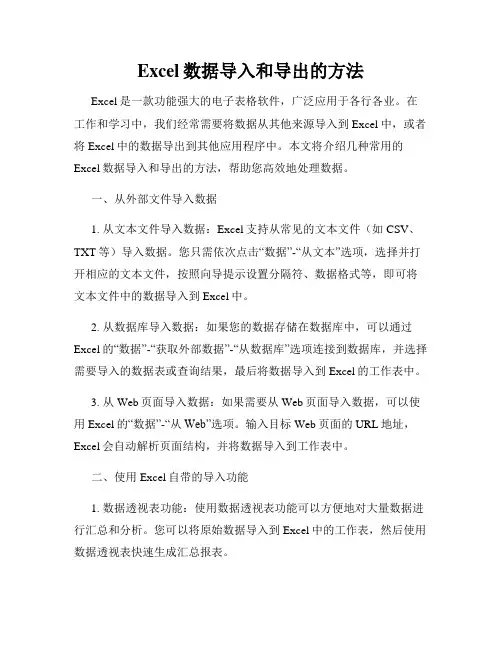
Excel数据导入和导出的方法Excel是一款功能强大的电子表格软件,广泛应用于各行各业。
在工作和学习中,我们经常需要将数据从其他来源导入到Excel中,或者将Excel中的数据导出到其他应用程序中。
本文将介绍几种常用的Excel数据导入和导出的方法,帮助您高效地处理数据。
一、从外部文件导入数据1. 从文本文件导入数据:Excel支持从常见的文本文件(如CSV、TXT等)导入数据。
您只需依次点击“数据”-“从文本”选项,选择并打开相应的文本文件,按照向导提示设置分隔符、数据格式等,即可将文本文件中的数据导入到Excel中。
2. 从数据库导入数据:如果您的数据存储在数据库中,可以通过Excel的“数据”-“获取外部数据”-“从数据库”选项连接到数据库,并选择需要导入的数据表或查询结果,最后将数据导入到Excel的工作表中。
3. 从Web页面导入数据:如果需要从Web页面导入数据,可以使用Excel的“数据”-“从Web”选项。
输入目标Web页面的URL地址,Excel会自动解析页面结构,并将数据导入到工作表中。
二、使用Excel自带的导入功能1. 数据透视表功能:使用数据透视表功能可以方便地对大量数据进行汇总和分析。
您可以将原始数据导入到Excel中的工作表,然后使用数据透视表快速生成汇总报表。
2. 文本转列功能:当数据以文本格式存储在一列中,需要按照特定的分隔符将其分隔成多列时,可以使用Excel的文本转列功能。
只需选中待分隔的数据,点击“数据”-“文本到列”,按照向导提示选择分隔符,即可将文本转换为多列。
三、将Excel数据导出到其他应用程序1. 导出为文本文件:如果需要将Excel中的数据导出为文本文件,可以选择“文件”-“另存为”选项,选择文本文件格式(如CSV、TXT 等),保存到本地磁盘即可。
2. 导出为PDF文件:如果需要将Excel中的数据导出为PDF文件,可以使用Excel的导出功能,选择“文件”-“另存为”-“PDF”选项,并设置导出选项,点击保存即可生成PDF格式的文件。
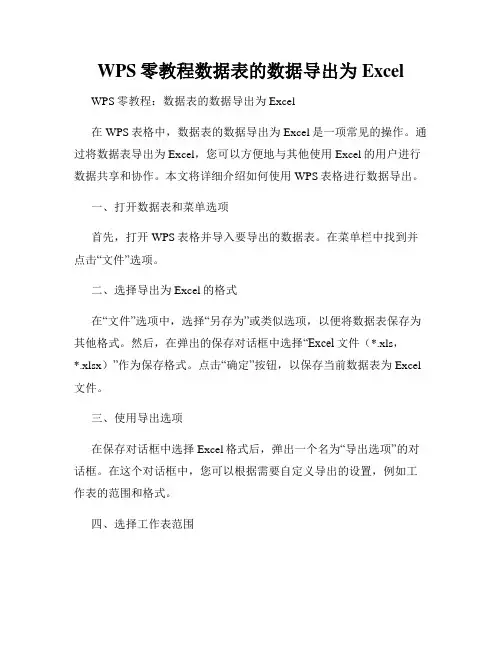
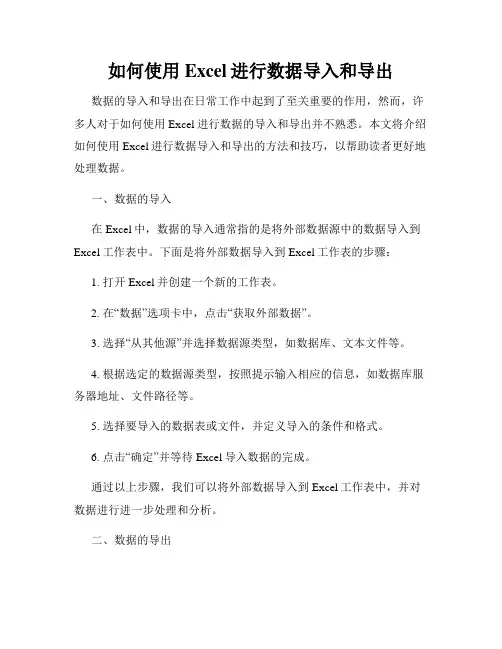
如何使用Excel进行数据导入和导出数据的导入和导出在日常工作中起到了至关重要的作用,然而,许多人对于如何使用Excel进行数据的导入和导出并不熟悉。
本文将介绍如何使用Excel进行数据导入和导出的方法和技巧,以帮助读者更好地处理数据。
一、数据的导入在Excel中,数据的导入通常指的是将外部数据源中的数据导入到Excel工作表中。
下面是将外部数据导入到Excel工作表的步骤:1. 打开Excel并创建一个新的工作表。
2. 在“数据”选项卡中,点击“获取外部数据”。
3. 选择“从其他源”并选择数据源类型,如数据库、文本文件等。
4. 根据选定的数据源类型,按照提示输入相应的信息,如数据库服务器地址、文件路径等。
5. 选择要导入的数据表或文件,并定义导入的条件和格式。
6. 点击“确定”并等待Excel导入数据的完成。
通过以上步骤,我们可以将外部数据导入到Excel工作表中,并对数据进行进一步处理和分析。
二、数据的导出数据的导出是指将Excel工作表中的数据导出到外部数据源或其他格式的文件中。
下面是将Excel工作表数据导出的方法:1. 打开Excel并选择含有需要导出的数据的工作表。
2. 在“文件”选项卡中,点击“另存为”。
3. 根据导出需求选择相应的文件类型,如CSV、文本文件、PDF等。
4. 定义导出文件的存储路径和文件名,并点击“保存”。
通过以上步骤,我们可以将Excel工作表中的数据导出到指定格式的文件中。
这样,我们就可以方便地共享数据或在其他应用程序中使用。
三、数据导入导出的注意事项1. 数据导入导出的过程中,需要注意数据的准确性和一致性。
在进行数据导入导出之前,最好先对数据进行清洗和验证,以避免错误和不一致的数据。
2. 导入导出的数据量较大时,可能会导致Excel文件变得庞大和运行速度变慢。
为了提高导入导出的效率,可以在导入导出之前对数据进行压缩和优化。
3. 进行数据导入导出时,应定期备份数据以防止意外情况发生。
Excel中的数据导入和导出方法详解Excel是一款功能强大的电子表格软件,广泛应用于各行各业。
在日常工作中,我们经常需要将数据导入到Excel中进行处理和分析,或者将Excel中的数据导出到其他软件或文件中。
本文将详细介绍Excel中的数据导入和导出方法,帮助读者更好地应用Excel。
一、数据导入方法1. 从文本文件导入数据Excel支持从各种文本文件中导入数据,如CSV、TXT等。
首先,打开Excel并选择“数据”选项卡,然后点击“从文本”按钮。
接下来,选择要导入的文本文件,并按照导入向导的指示进行操作。
可以选择分隔符、数据格式等选项,最后点击“完成”即可将文本文件中的数据导入到Excel中。
2. 从数据库导入数据如果需要从数据库中导入数据,可以使用Excel提供的“数据连接向导”。
首先,选择“数据”选项卡,然后点击“从其他来源”按钮,选择“从SQL Server”或其他数据库选项。
接下来,按照向导的指示填写数据库连接信息,并选择要导入的表或查询。
最后,点击“完成”即可将数据库中的数据导入到Excel中。
3. 从Web页面导入数据有时候,我们需要从Web页面中获取数据并导入到Excel中进行处理。
Excel提供了“从Web”功能,可以直接从Web页面导入数据。
在“数据”选项卡中,点击“从Web”按钮,然后输入要导入的Web页面的URL。
Excel会自动解析页面,并显示可供导入的数据表格。
选择需要导入的表格,点击“导入”即可将Web页面中的数据导入到Excel中。
二、数据导出方法1. 导出为文本文件如果需要将Excel中的数据导出为文本文件,可以选择“文件”选项卡,然后点击“另存为”按钮。
在保存类型中选择“CSV(逗号分隔)”或“TXT(文本文件)”,然后点击“保存”。
Excel会将当前工作表中的数据保存为文本文件,并根据选择的格式进行分隔。
2. 导出为PDF文件有时候,我们需要将Excel中的数据导出为PDF文件,以便与他人共享或打印。
Excel数据导入导出了解如何将数据从其他软件导入Excel并将Excel数据导出到其他软件对于Excel用户而言,数据导入导出是非常常见且重要的操作。
无论是将数据从其他软件导入Excel,还是将Excel数据导出到其他软件,都可以借助Excel提供的各种功能和工具来实现。
本文将介绍几种常用的方法和技巧,帮助读者了解如何高效地进行Excel数据导入导出。
一、将数据从其他软件导入Excel1. 复制粘贴方式可以直接从其他软件中复制所需数据,并在Excel中粘贴。
在Excel中选择目标单元格,然后使用快捷键Ctrl+V粘贴数据。
Excel会自动识别数据类型,并将其粘贴到选定的单元格中。
2. 导入文本文件如果需要导入大量的文本数据,可以使用Excel的“导入文本”功能。
打开Excel,选择“文件”菜单中的“打开”,在打开文件对话框中选择需要导入的文本文件,然后按照向导的指引,设置分隔符、文本格式等,最后点击“完成”按钮即可将文本数据导入Excel。
3. 使用外部数据功能Excel还提供了强大的外部数据功能,可以直接连接并导入其他软件中的数据。
在Excel中选择“数据”菜单,然后选择“从其他源”中的相应选项,如“从Access导入”、“从Web导入”等。
按照向导的指引,设置数据源和导入选项,最后点击“完成”按钮即可将数据导入Excel。
二、将Excel数据导出到其他软件1. 复制粘贴方式如果只需将少量数据导出到其他软件,可以使用复制粘贴方式。
在Excel中选定所需数据,然后使用快捷键Ctrl+C复制,在目标软件中使用Ctrl+V粘贴即可。
2. 导出为文本文件如果需要将Excel数据以文本格式导出,可以使用“另存为”功能。
选择Excel中需要导出的数据范围,然后选择“文件”菜单中的“另存为”,在保存文件对话框中选择合适的文件格式(如CSV、TXT等),设置保存路径和文件名,并点击“保存”按钮即可将数据导出为文本文件。
Excel数据导入与导出的步骤与技巧Excel是一款非常流行的电子表格软件,广泛应用于数据处理和分析等工作中。
在日常工作中,我们经常需要将数据从其他来源导入到Excel中进行处理,或者将Excel中的数据导出到其他软件或应用程序中使用。
本文将为您介绍Excel数据导入与导出的步骤与技巧,帮助您轻松应对数据处理任务。
一、数据导入的步骤与技巧1.打开Excel软件,点击“文件”选项卡,在下拉菜单中选择“打开”命令。
2.在打开的对话框中,浏览并选择您要导入的数据文件,如CSV、TXT、数据库文件等,然后点击“打开”按钮。
3.在打开的数据导入向导中,可以按照向导的提示进行数据格式的选择和预览。
根据导入的数据类型,您可以选择适当的分隔符,如逗号、制表符等,以正确地将数据导入到Excel中。
4.在数据导入向导的最后一步,您可以选择将数据导入到现有的工作表中或新建一个工作表。
根据实际需求进行选择,并点击“完成”按钮完成数据导入。
5.导入后的数据可能需要进行一些调整和处理,以适应您的分析和计算需求。
您可以使用Excel提供的各种函数和工具对数据进行排序、筛选、删除重复值等操作,以获得所需的分析结果。
二、数据导出的步骤与技巧1.在Excel中打开您要导出的工作表,并选择您要导出的数据范围。
2.点击“文件”选项卡,在下拉菜单中选择“另存为”命令。
3.在另存为对话框中,选择您要导出的文件格式,如CSV、TXT、Excel格式等。
根据导出的需求,选择合适的格式,并指定保存的路径和文件名称。
4.点击“保存”按钮,Excel将会将选择的数据范围导出为您指定的文件格式。
如果需要进一步设置导出选项,可以点击“工具”或“选项”按钮,根据实际需求进行设置。
5.导出后的数据文件可以方便地在其他软件或应用程序中使用。
根据不同的文件格式,您可以进行进一步的数据处理和分析,以满足特定的需求。
三、数据导入与导出的技巧与注意事项1.在数据导入之前,确保您了解导入数据的格式和结构,并根据实际需求选择正确的导入方式和选项。
快速导入导出数据的EXCEL技巧Excel是一款功能强大的电子表格软件,广泛应用于各个领域。
在工作和学习中,导入和导出数据是经常需要处理的任务之一。
本文将介绍一些快速导入导出数据的Excel技巧,帮助你高效完成相关工作。
1. 导入数据在Excel中导入数据可以让你轻松将外部数据引入到工作表中,以下是几种常见的导入数据的方法:a. 从文本文件导入:点击“数据”选项卡中的“从文本”按钮,选择要导入的文本文件,按照引导逐步进行设置,包括文件分隔符、数据格式等。
完成设置后,点击“导入”按钮即可将文本文件中的数据导入到Excel中。
b. 从数据库导入:如果你需要从数据库导入数据,可以使用Excel的“数据”选项卡中的“获取外部数据”功能。
选择适当的数据库驱动程序,并按照提示连接到数据库,然后选择要导入的数据表或查询结果。
最后,点击“导入”按钮完成导入过程。
c. 从Web导入:有时候你可能需要从Web页面上导入数据,Excel提供了“数据”选项卡中的“从Web”功能。
输入要导入的网页地址,点击“导航”按钮,选择需要导入的表格或数据,并点击“导入”按钮将数据导入到Excel中。
2. 导出数据导出数据是将Excel中的数据转移到其他文件格式或应用程序中,以下是几种常见的导出数据的方法:a. 导出为CSV文件:CSV文件是一种常用的文本文件格式,可以被多种应用程序识别。
在Excel中,你可以选择要导出的工作表,点击“文件”选项卡中的“另存为”按钮,选择“CSV(逗号分隔)”格式,然后按照提示设置文件名和保存位置,点击“保存”按钮即可将数据导出为CSV文件。
b. 导出为PDF文件:如果你需要将Excel中的工作表导出为PDF文件,可以点击“文件”选项卡中的“另存为”按钮,选择“PDF”格式,按照提示进行设置,包括文件名、页面范围等,然后点击“保存”按钮即可导出为PDF文件。
c. 导出为Word或PowerPoint文件:有时候你可能需要将Excel中的数据导出到Word或PowerPoint中进行进一步编辑和展示。
Excel数据怎么导入导出在日常的工作和学习中,我们经常需要处理大量的数据,而 Excel作为一款强大的电子表格软件,为我们提供了便捷的数据处理和分析功能。
其中,数据的导入导出是非常重要的操作,它能够帮助我们在不同的数据源之间进行数据交换和共享。
接下来,让我们详细了解一下 Excel 数据怎么导入导出。
一、Excel 数据导入(一)从文本文件导入数据文本文件(如 CSV、TXT 等)是常见的数据来源。
要从文本文件导入数据到 Excel,首先打开 Excel 软件,点击“数据”选项卡,然后在“获取外部数据”组中选择“自文本”。
在弹出的“导入文本文件”对话框中,找到您要导入的文本文件,选中并点击“导入”按钮。
接下来,根据文本文件的格式设置相应的分隔符(如逗号、制表符等),以便正确地将数据分列,最后点击“完成”即可将数据导入到 Excel 中。
(二)从数据库导入数据如果您的数据存储在数据库中(如 MySQL、SQL Server 等),可以通过 ODBC 连接或专门的插件来实现数据导入。
首先需要在计算机上配置好相应的数据库驱动程序和 ODBC 数据源。
然后在 Excel 中,同样点击“数据”选项卡,选择“自其他来源”中的“来自SQL Server”或其他数据库选项。
按照提示输入数据库服务器的相关信息、登录凭据以及要导入的表或查询语句,就能够将数据库中的数据导入到 Excel 中。
(三)从网页导入数据有时,我们需要从网页上获取数据并导入到Excel 中。
在Excel 中,点击“数据”选项卡,选择“自网站”。
在弹出的“新建 Web 查询”对话框中,输入网页的 URL 地址,然后点击“转到”。
Excel 会显示网页的内容,您可以选择要导入的数据表格,并点击“导入”按钮。
需要注意的是,网页数据的格式可能不太规范,导入后可能需要进行一些整理和调整。
二、Excel 数据导出(一)导出为文本文件要将Excel 中的数据导出为文本文件,首先选中要导出的数据区域,然后点击“文件”选项卡,选择“另存为”。
unigui unidbgrid导出excel实例在UniGUI中,UniDBGrid是一个非常常用的组件,用于展示数据库中的数据。
有时候我们需要将UniDBGrid中的数据导出到Excel文件中,以便进行数据分析或者与其他人分享数据。
本文将介绍如何使用UniGUI中的UniDBGrid组件来实现数据导出到Excel的功能。
准备工作在开始之前,确保你已经安装了Delphi和UniGUI,并且已经创建了一个UniGUI项目并连接了数据库。
确保你的UniDBGrid已经绑定了数据源,并且数据源已经连接到数据库中的表。
导出Excel步骤步骤一:添加导出按钮首先,在UniGUI的Form中添加一个按钮,命名为“ExportExcelButton”,用于触发导出Excel的操作。
步骤二:编写导出Excel的代码在“ExportExcelButton”的OnClick事件中编写导出Excel的代码。
以下是一个示例代码:示例代码star:编程语言:delphiusesVcl.OleAuto, System.Variants;procedure TForm1.ExportExcelButtonClick(Sender: TObject);varExcelApp: Variant;i, j: Integer;beginExcelApp := CreateOleObject('Excel.Application');ExcelApp.Workbooks.Add;ExcelApp.Visible := True;// 导出表头for i := 0 to UniDBGrid1.Columns.Count - 1 dobeginExcelApp.Cells[1, i + 1] :=UniDBGrid1.Columns[i].Title.Caption;end;// 导出数据UniDBGrid1.DataSource.DataSet.First;i := 2;while not UniDBGrid1.DataSource.DataSet.Eof dobeginfor j := 0 to UniDBGrid1.Columns.Count - 1 dobeginExcelApp.Cells[i, j + 1] :=UniDBGrid1.DataSource.DataSet.FieldByName(UniDBGrid1.Columns[ j].FieldName).AsString;end;Inc(i);UniDBGrid1.DataSource.DataSet.Next;end;end;示例代码end步骤三:测试导出功能运行你的UniGUI应用程序,点击“ExportExcelButton”按钮,即可将UniDBGrid中的数据导出到Excel文件中。
Private Sub Command1_Click()Dim 文件名称As String文件名称= "C:\Documents and Settings\Administrator\桌面\Hellod.Doc "Dim uObjDoc As Word.DocumentSet uObjWord = New Word.ApplicationuObjWord.Documents.Add "Normal", IIf(iMode = 1, True, False) '1、根据"Normal"模板添加一个新的文档[1-创建一个模板,0-创建一个文件]uObjWord.Documents.Save NoPrompt:=True, OriginalFormat:=wdWordDocument '2、设置Word对象为自动保存模式uObjWord.ActiveDocument.SaveAs 文件名称'3、保存Word文档到文件名称Set uObjDoc = NothingEnd SubEXCEL用法Public Function ExporToExcel(strOpen As String)'*********************************************************'* 名称:ExporToExcel'* 功能:导出数据到EXCEL'* 用法:ExporToExcel(sql查询字符串)'*********************************************************Dim Rs_Data As New ADODB.RecordsetDim Irowcount As IntegerDim Icolcount As IntegerDim xlApp As New Excel.ApplicationDim xlBook As Excel.WorkbookDim xlSheet As Excel.WorksheetDim xlQuery As Excel.QueryTableWith Rs_DataIf .State = adStateOpen Then.CloseEnd If.ActiveConnection = Cn.CursorLocation = adUseClient.CursorType = adOpenStatic.LockType = adLockReadOnly.Source = strOpen.OpenEnd With' Rs_Data.Open strOpen, Cn, adOpenStatic, adLockReadOnly With Rs_Data' .MoveFirstIf .RecordCount < 1 ThenMsgBox ( "没有记录! ")Exit FunctionEnd If'记录总数Irowcount = .RecordCount'字段总数Icolcount = .Fields.CountEnd WithSet xlApp = CreateObject( "Excel.Application ")Set xlBook = NothingSet xlSheet = NothingSet xlBook = xlApp.Workbooks().AddSet xlSheet = xlBook.Worksheets( "sheet1 ")xlApp.Visible = True'添加查询语句,导入EXCEL数据Set xlQuery = xlSheet.QueryTables.Add(Rs_Data, xlSheet.Range( "a1 "))With xlQuery.FieldNames = True.RowNumbers = False.FillAdjacentFormulas = False.PreserveFormatting = True.RefreshOnFileOpen = False.BackgroundQuery = True.RefreshStyle = xlInsertDeleteCells.SavePassword = True.SaveData = True.AdjustColumnWidth = True.RefreshPeriod = 0.PreserveColumnInfo = TrueEnd WithxlQuery.FieldNames = True '显示字段名xlQuery.RefreshWith xlSheet.Range(.Cells(1, 1), .Cells(1, Icolcount)) = "黑体"'设标题为黑体字.Range(.Cells(1, 1), .Cells(1, Icolcount)).Font.Bold = True'标题字体加粗.Range(.Cells(1, 1), .Cells(Irowcount + 1, Icolcount)).Borders.LineStyl e = xlContinuous'设表格边框样式End With' With xlSheet.PageSetup' .LeftHeader = " " & Chr(10) & "& " "楷体_GB2312,常规" "&10公司名称:" ' & Gsmc' .CenterHeader = "& " "楷体_GB2312,常规" "公司人员情况表& " "宋体,常规" " " & Chr(10) & "& " "楷体_GB2312,常规" "&10日期:"' .RightHeader = " " & Chr(10) & "& " "楷体_GB2312,常规" "&10单位:"' .LeftFooter = "& " "楷体_GB2312,常规" "&10制表人:"' .CenterFooter = "& " "楷体_GB2312,常规" "&10制表日期:"' .RightFooter = "& " "楷体_GB2312,常规" "&10第&P页共&N页"' End WithxlApp.Application.Visible = TrueSet xlApp = Nothing ' "交还控制给ExcelSet xlBook = NothingSet xlSheet = NothingEnd Function在VB 中控制WordWord 提供了一个Word 对象,通过在“引用” 中的该对象,可以实现对Word 的控制。
以下的代码演示了执行WordBasic 语句,该段代码是动态引用对象,无须在工程中引用Word 对象。
Private Sub Command1_Click()Dim wd As ObjectSet wd = CreateObject("Word.Basic ")wd.FileNewDefaultwd.FontSize 20wd.Insert "Hello, World "wd.FileSaveAs "C:\Documents and Settings\Administrator\桌面\Hello.Doc "wd.FileCloseSet wd = NothingEnd Sub执行后,将产生一个Hello.Doc 。
一个种办法是在Word 中调试好WordBasic 语句后,再发布到VB 中。
类似的处理应该也可以用在Execl 中。
巧用VBA自动处理Word表格Microsoft Word 97是大家熟悉的文字处理软件,强大的功能为我们的工作提供了很大的帮助。
而Visual Basic for Applications(VBA)的应用更为Word 97增添了不少特色,合理而恰当地使用VBA可为用户提供极大的方便。
下面介绍几则使用VBA编程自动处理Word表格的例子。
1. 创建表格,插入文字本例的功能是在文档开头插入一张 3 行 4 列的表格。
可用For Each...Next 结构来循环遍历表格中的每个单元格。
在For Each...Next 结构中,InsertAfter 方法用来向表格单元格添加文字( "第 1 单元格"、" 第 2 单元格"等等),oTable.AutoFormat属性用于指定表格套用格式。
运行结果如图1:@@0869600.JPG;图1@@Set oDoc = ActiveDocumentSet oTable= oDoc.Tables.Add(Range:=oDoc.Range(Start:=0, End:=0), NumRows :=3,NumColumns:=4)iCount = 1For Each oCell In oTable.Range.CellsoCell.Range.InsertAfter "第"& iCount & "单元格"iCount = iCount + 1Next oCelloTable.AutoFormat Format:=wdTableFormatColorful2,ApplyBorders:=True, App lyFont:=True, ApplyColor:=True2. 在表格的列、行插入序号1. 如果需要在表格的第一列插入序号,只需将For Each...Next 结构中的内容改为下述程序行即可,其中InsertAfter 方法用来向表格单元格添加序号( "第 1 行"、" 第2 行"等等)。